Выключается компьютер через кнопку
Данный материал особенно будет полезен тем, у кого есть маленькие дети, которые периодически выключают Ваш компьютер, путем простого нажатия на кнопку питания на системном блоке. А как Вы знаете, объяснить маленькому ребенку, что так делать лучше не стоит, достаточно сложно, точнее можно конечно, но по опыту могу сказать, что они все равно будут это делать. Также это возможность пригодится тем, кто иногда случайно выключает компьютер, например ногой:).
Многие начинающие пользователи компьютера, в частности операционной системы Windows 7 и 8, не знают, что такие настройки кнопки питания вообще существуют. Поэтому сегодня я расскажу про эти настройки, с помощью которых можно запретить выключение компьютера нажатием кнопки питания на системном блоке.
Настройки кнопки питания в Windows
Существуют несколько действий, которые можно задать при нажатии кнопки питания в операционной системе Windows, а именно:
- Действие не требуется – все и так понятно, при нажатии ничего не будет происходить;
- Сон – перевод компьютера в спящий режим;
- Гибернация – перевод компьютера в режим гибернации, это своего рода более экономичный режим в плане энергопотребления, по сравнению со спящем режимом;
- Завершение работы – как я понимаю, это действие по умолчанию, т.е. выключение компьютера.
Примечание! Я описал настройки кнопки питания для Windows 7 Профессиональная, и скриншоты ниже также сделаны в этой операционной системе.
Как настроить действие кнопки питания?
Для этого открываем «Панель управления -> Электропитание -> Действие кнопки питания».
Далее выбираете то, что Вам нужно, в нашем случае мы просто выбираем параметр «Действие не требуется».
Затем останется нажать на кнопку «Сохранить изменения».
И после этого компьютер перестанет выключаться по нажатию данной кнопки.
Предупреждение
Помните, что компьютер теперь можно будет корректно выключить только через меню «Пуск -> Завершение работы».
Если Вы хотите узнать еще несколько полезных настроек операционной системы Windows 7, то советую ознакомиться с материалом – Неприметные функции Windows 7.
После перечисленных выше действий, Ваш ребенок не сможет выключать компьютер, нажав кнопку питания на системном блоке, но это не поможет в тех случаях, когда ребенок выключает, например, ИБП или сетевой фильтр:).
FROM MODERATOR: в данной теме обсуждаются причины самопроизвольного выключения компьютеров и способы их устранения. В боьшинстве случаев основной причиной оказывается плохая схема питания. Поэтому перед заданием вопроса здесь рекомендется проверить свой компьютер на более мощном БП, а также осмотреть материнскую плату на предмет вспухших/оторванных конденсаторов. Также необходимо проверить температурный режим работы элементов компьютера. В первом посте, в котором Вы задаете вопрос в теме просто необходимо дать подробную конфигурацию своего компьютера и показания датчиков напряжений и температур, которые можно получить например с помощью программы EVEREST, желательно в режиме высокой загрузки процессора создаваемой например S&M. В случае, если перечисленная информация не указана - обсуждение может сразу зайти в тупик.
С уважением,
falc
Для справки: Выключать компьютер может только мониторинг. А мониторинг следит за тем, чтобы все напряжения, температуры и обороты кулеров находились в допустимых пределах.
Последний раз редактировалось Ariny; 17.09.2011 в 19:58 . Компьютер выключается самопроизвольно через разные промежутки времени.И при чем это не обычное выключение через Пуск->Выключение.Просто моментально выключается.В чем причина? Например, срабатывает защита от перегрева процессора. Покопайся в биосе на предмет включена ли там эта функция и какое значение температуры установлено для экстренного выключения. Ну и погляди вообще, до скольки греешься. __________________In a world without walls and fences - who needs windows and gates?
I am root!
Дома температура - 20, а на улице холодно - 10.
Какие еще есть варианты?
Да не температура в квартире, а температура процесора.
Если не зашита от перегрева, тогда блок питания медленно, но верно умирает.
А можно это проверить как нить? Или что мне вобще делать??Зайди в БИОС. (При загрузке компа на стадии проверки железа нажми Del - у разных матерей эта клавиша может отличаться - найди в БИОС раздел, где показаны все показатели "здоровья" (если биос вообще поддерживает pc health control :-) - rpm крутиляторов, температура ядра, корпуса и т.д. Там температуру и смотри. Функцию отключения при перегреве ищи там же.
Может что-то не то в корпусе. Посмотри, может что-нить где-нить замыкает (шлейфы, кабели питания).
Проверь, работает ли крутилятор в блоке питания и кулер проца.
Если это не поможет, попробуй поменять блок питания.
Кстати, сразу после выключения комп включается нормально? да включается нормально. Но я вот что заметил. У меня игрушка одна небольшая есть
2мб, когда я в нее играю это выключение и происходит, решил я посмотреть на диспетчер задач виндосовский во время работы игры (нажал alt+tab) и смотрю - 100% загруженность процессора во время игры. Может ли иргушка так влиять на выключение?
Запросто может! Особенно, если проц перегревается. :-)В БИОСе был? Что видел?
А вообще, очень мало информации для однозначного ответа. :-\ У меня такая же проблема, правда у меня ещё "странней" получаеться. случилась вот 5 мин назад, и происходит примерно 3-4 недели может и чуть больше. Сижу в Интернет читаю страницу и тут комп просто перзагружаеться как будто на Reset еажали, веник при этом полностью останавливаеться и машина начинает загружаться сново когда веник запускаеться. Я конечно же сразу в биос смотреть на температуру, там покажывает, что температура процессора 48, в корпусе 34, блок питания 10. У меня конфигурация: Корпус - Codegen 6613, Проц -- Duron 900, Мать --- Sis 735 K7S5A, Винчестре -- WD 80 Gb 7200 об/мин, Видиокарта GF2-MX400.
Но так же у меня происходит перезагрузка и наиболее часто это в игре Mech Warrior - Mercenaries, когда играю в неё в Инернете.
Я вот и не знаю что это: Процессор греется, Веник перегриваеться, или Блок питания шалит Память нормальная TwinMos DDR 512 2700. В Биосе, у меня, не стоит отключение при превышении температуры.
Может кто знает вчём проблема. Буду ждаьб ответа Самопроизвольные выключения компьютера FROM MODERATOR: в данной теме обсуждаются причины самопроизвольного выключения компьютеров и способы их устранения. В боьшинстве случаев основной причиной оказывается плохая схема питания. Поэтому перед заданием вопроса здесь рекомендется проверить свой компьютер на более мощном БП, а также осмотреть материнскую плату на предмет вспухших/оторванных конденсаторов. Также необходимо проверить температурный режим работы элементов компьютера. В первом посте, в котором Вы задаете вопрос в теме просто необходимо дать подробную конфигурацию своего компьютера и показания датчиков напряжений и температур, которые можно получить например с помощью программы EVEREST, желательно в режиме высокой загрузки процессора создаваемой например S&M. В случае, если перечисленная информация не указана - обсуждение может сразу зайти в тупик.
С уважением,
falc
Для справки: Выключать компьютер может только мониторинг. А мониторинг следит за тем, чтобы все напряжения, температуры и обороты кулеров находились в допустимых пределах. Последний раз редактировалось Ariny; 23.01.2010 в 12:10 . Самопоризвольные выключения компьютера
всем привет, и я вновь с новыми глюками моей системы.
с недавнего времени комп неожиданно вырубается (как если бы нажать на кнопку отключки) и спит.
что примечательно работает клавиатура, которая питается из компа разумеется.
Но сам комп не реагирует на включение и вообще мертвый.
Если отключить его от сети и дать постоять пару минут, затем все врубить обратно - все ок, включается и работает..
Тому кто разгадывает этот ребус, подарок - 1 0 $
PS понятия не имею связано ли это с виндой или железом - потому поместил сюда топик..
Для чего нужна кнопка питания? Конечно, для того, чтобы быстро и без лишних движений выключить устройство. Так можно поступить с видеокамерой, электрической лампочкой, принтером и прочими электронными и бытовыми приборами.

На системном блоке компьютера или на ноутбуке тоже есть кнопка power – «питание» (дословно «мощность»). Тогда почему компьютер или ноутбук нужно выключать программно через команду в меню, а не простым нажатием на кнопку питания?
Как выключить компьютер Windows 10 программно
Для этого понадобится три клика:
- Нажимаем кнопку главного меню Windows (1 на рис. 1).
- Выбираем команду «Выключение» (2 на рис. 1).
- Кликаем «Завершение работы» (3 на рис. 1). В этом режиме компьютер не потребляет электричество, можно выключать вилку из розетки, если для вас это важно.
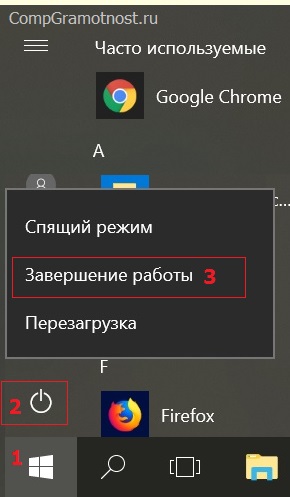
Рис. 1. Правильное выключение Windows 10
Указанная выше процедура для выключения Windows 10, конечно, отличается от простого нажатия на кнопку выключения питания, которая есть на системном блоке компьютера или на ноутбуке.
Надо отметить, что именно в Windows 10 появилась возможность выключать компьютер через кнопку включения электропитания:
Как выключить компьютер Windows 10 с помощью кнопки включения электропитания ПКНо в более ранних версиях Windows 7, 8.1, Vista, XP такого способа выключения ПК не было.
Простому пользователю вообще может показаться, что нет никакой разницы в том, каким способом выключать компьютер – программно или с помощью кнопки питания. Ведь в конечном итоге результат один и тот же: компьютер выключается. Правильное выключение системы Windows занимает от 20-30 секунд до одной минуты, в то время как выключить компьютер можно в разы быстрее, удерживая кнопку питания в течение нескольких секунд.
Хорошая ли это идея? Чтобы ответить на этот вопрос, нужно знать, что происходит с компьютером во время стандартной процедуры отключения Windows.
Как работает Windows до выключения и при стандартном выключении
При работе компьютера:
- жесткий диск совершает тысячи оборотов в минуту;
- считывающая головка движется по поверхности диска;
- Windows обращается к файлам, читает, изменяет и удаляет их;
- Windows обращается к системному реестру и вносит в него изменения.
Во время нормального отключения (через соответствующую команду в меню):
Обычно на те процессы, которые происходят при отключении компьютера с помощью команды типа «Выключение», уходит не более минуты. А удержание кнопки питания в течение нескольких секунд отключает компьютер мгновенно. Но, увы, при таком «быстром» выключении никакие действия, предшествующие нормальному выключению ПК не производятся.
Каковы масштабы последствий при нестандартном выключении?
Любые файлы, которые были открыты в Windows, могут получить повреждения или не сохраниться вообще из-за того, что у системы не было времени закончить с ними работу. После этого одна из программ откажется запускаться из-за критической ошибки в поврежденном файле, и, вполне вероятно, что придется переустанавливать либо эту программу (файл), либо даже систему целиком.
Данные в системном реестре также могут оказаться поврежденными. Это может привести к критическим ошибкам всей системы, решением проблемы будет только полная переустановка операционной системы.
Из-за того, что головка внезапно остановилась, на поверхности жесткого диска могут возникнуть царапины. А это, в свою очередь, приводит к целому ряду последствий: зависания системы, проблемы с работой программ, новые повреждения диска и т.д.
Вы обратитесь к мастеру, он скажет, что жесткий диск износился до такой степени, что его придется заменить, при этом вы лишитесь драгоценного фотоархива и кучи важных документов. Особенно если о резервной копии вы своевременно не позаботились.
Что делать, если компьютер завис и ни на что не реагирует?
Если компьютер завис, не включается в течение нескольких минут, изображение на экране застыло, указатель мыши не перемещается, Диспетчер задач не открывается с помощью комбинации клавиш Ctrl+Alt+Del, то в системе явно что-то пошло не так.
Даже при использовании нормально функционирующего компьютера такое может произойти – но очень редко. Действительно, в такой ситуации нет другой альтернативы, кроме как нажать и удерживать кнопку питания до полного отключения компьютера (или ноутбука).
Иногда возникает необходимость быстро выключить компьютер. В таких случаях лучше всего использовать клавиатуру. В данной статье мы расскажем о том, как выключить компьютер с помощью клавиатуры.
Выключение компьютера с помощью ALT-F4
Самым простым и надежным способом выключения компьютера с клавиатуры является комбинация клавиш ALT-F4 . Используя эту комбинацию клавиш, вы сможете быстро закрыть все открытые окна, а когда открытых окон не останется операционная система предложит вам завершить работу. Этот способ выключения одинаково работает во всех версиях операционной системы Windows, включая Windows XP, Windows 7 и Windows 10.

После того как на экране появится окно с предложением завершить работу будет достаточно нажать на клавишу ENTER и компьютер выключится. Если же вы хотите не выключить компьютер, а например, выполнить перезагрузку или перейти в режим сна, то с помощью стрелок на клавиатуре можно выбрать один из доступных способов завершения работы и после этого нажать клавишу ENTER .

Однако такой метод выключения компьютера с помощью клавиатуры не является достаточно быстрым. Вам придётся потратить время на закрытие открытых окон, а потом еще нажать ввод. Следующий способы выключения компьютера с помощью клавиатуры позволят вам завершить работу намного быстрее.
Выключение компьютера с помощью Win-X
Если вы пользуетесь операционной системой Windows 10, то вам доступно новое меню, которое открывается с помощью клика правой кнопкой мышки по кнопке « Пуск » или комбинации Win-X на клавиатуре. С помощью данного меню можно быстро запускать множество инструментов для управления и администрирования операционной системы. Среди прочего в данном меню есть и функция выключения ПК.
Для того чтобы воспользоваться данным способом выключения компьютера вам необходимо нажать на клавиатуре комбинацию клавиш Win-X и после этого стрелоками выбрать пункт меню « Завершение работы или выход из системы ».

В данном меню будет доступно несколько способов выключения компьютера: Перезагрузка, Завершение работы (полное выключение), Гибернация, Спящий режим и Выход (для смены пользователя). Для того чтобы выбрать один из вариантов нужно выделить его стрелками на клавиатуре и нажать на клавишу Enter.
Выключение компьютера с через меню CTRL-ALT-DEL
CTRL-ALT-DEL – это комбинация клавиш на клавиатуре, которая известна многим пользователям. В старых версиях операционной системы Windows данная комбинация открывала «Диспетчер задач», но начиная с Windows 7 она открывает специальное меню, с которого можно вызвать «Диспетчер задач» или выключить ПК.
Чтобы воспользоваться этим способом выключения компьютера нужно нажать CTRL-ALT-DEL на клавиатуре и используя стрелки или клавишу TAB выделить кнопку выключения, которая находится в правом нижнем углу экрана.

После этого достаточно просто нажать на клавишу Enter и компьютер начнет выключаться.
Выключение компьютера через меню Пуск
Еще один вариант выключения компьютера с помощью клавиатуры — это использование меню «Пуск». Вы можете просто нажать на клавишу Windows на клавиатуре и после открытия меню «Пуск» активировать кнопку выключения перемещаясь по меню с помощью стрелок на клавиатуре и кнопки TAB.

Например, в Windows 10 для выключения ПК будет достаточно просто нажать клавишу Windows, клавишу со стрелкой вправо и Enter. В Windows 10 нужно будет сделать чуть больше действий, но все работает примерно также.
Выключение компьютера командой Shutdown
При желании вы можете выключить компьютер с помощью клавиатуры выполнив команду « shutdown -s -t 00 ». Для этого вы можете сначала открыть « Командную строку » комбинацией клавиш Win-R и выполнить команду « shutdown -s -t 00 » уже в командной строке.

Либо вы можете выполнить команду « shutdown -s -t 00 » прямо в меню « Выполнить », которое открывается с помощью Win-R . Так или иначе, после выполнения этой команды система немедленно выключится.

Используя команду «shutdown» вы можете завершать работу разными способами. Ниже мы приводим несколько примеров по основным возможностям данной команды.
Ярлык для выключения компьютера
Операционная система Windows позволяет назначить для любого ярлыка комбинацию клавиш, через которую можно будет быстро запускать ярлык. Эта не слишком известная функция позволяет настроить быстрое выключение компьютера с помощью клавиатуры.
Для начала нам нужно создать ярлык, который будет запускать завершение работы. Для этого кликаем правой кнопкой мышки и выбираем пункт « Создать ярлык ».

В открывшемся окне вводим следующую команду:
%windir%\System32\shutdown.exe -S -t 00
И нажимаем на кнопку « Далее ». В следующем окне вводим название ярлыка и сохраняем результат нажатием на кнопку « Готово ».

После этого у нас появится ярлык, с помощью которого завершить работу системы. Но для того, чтобы выключать компьютер с помощью клавиатуры нам нужно указать комбинацию клавиш, которая будет запускать данный ярлык. Для этого кликаем правой кнопкой по ярлыку и выбираем пункт « Свойства ».

В открывшемся окне нужно поставить курсор в поле « Быстрый вызов » и нажать на любую кнопку. После этого ярлыку будет присвоена комбинация клавиш. На картинке выше видно, что ярлыку была присвоена комбинация клавиш CTRL + ALT + O. Для того чтобы сохранить результат закрываем окно с свойствами ярлыка нажатием на кнопку « ОК ». Теперь мы можем выключать компьютер комбинацией клавиш, которая указанна в ярлыке.
Спасибо большое автору этой статьи. Это самое простое и удобное решение! Браво. Всё работает! )))
Пожалуйста скажите какую нужно комбинацию кнопок нажать чтобы отключить клавиатуру
Читайте также:


